Heim >Software-Tutorial >Computer Software >So deaktivieren Sie Add-Ins in Outlook – So deaktivieren Sie Add-Ins in Outlook
So deaktivieren Sie Add-Ins in Outlook – So deaktivieren Sie Add-Ins in Outlook
- WBOYWBOYWBOYWBOYWBOYWBOYWBOYWBOYWBOYWBOYWBOYWBOYWBnach vorne
- 2024-03-04 15:00:461338Durchsuche
Das Thema, das Ihnen der PHP-Editor Xinyi heute vorstellt, ist: Wie deaktiviere ich Add-Ins in Outlook? Als häufig verwendete E-Mail-Client-Software kann es bei der Verwendung von Outlook zu verschiedenen Problemen kommen, darunter die Verwaltung von Add-Ins. Das Deaktivieren unnötiger Add-ons kann die Leistung von Outlook verbessern, unnötige Störungen reduzieren und die Arbeitseffizienz verbessern. Als Nächstes stellen wir Ihnen im Detail vor, wie Sie Add-Ins in Outlook deaktivieren, sodass Sie Outlook-Add-Ins einfach verwalten und die Arbeitseffizienz verbessern können.
Führen Sie die Outlook2013-Software aus
Klicken Sie auf Datei

Offene Optionen
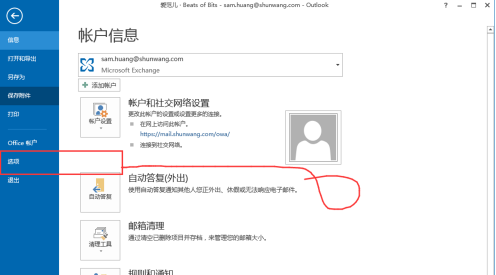
Wählen Sie Add-ons aus
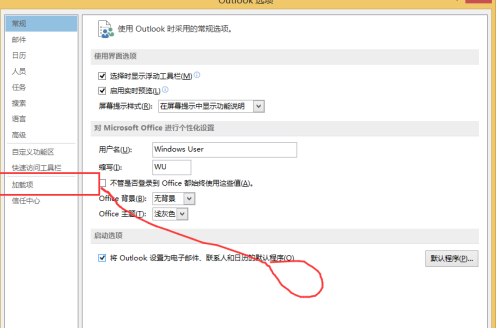
Alle Add-ons sind hier zu sehen
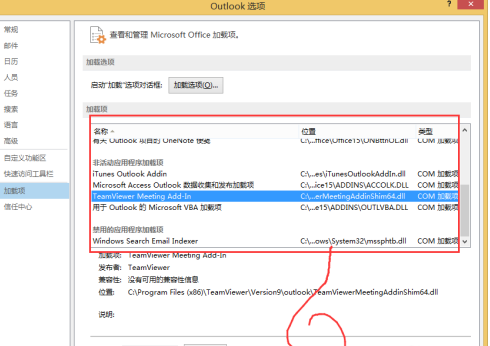
Deaktivieren Sie nicht verwendete Add-ons

Zurück zur Datei
Scrollen Sie nach unten, um das langsame Add-on zu finden
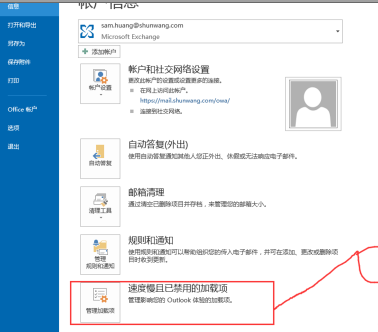
Wählen Sie die Option, dieses Add-on zu deaktivieren. Vollendet
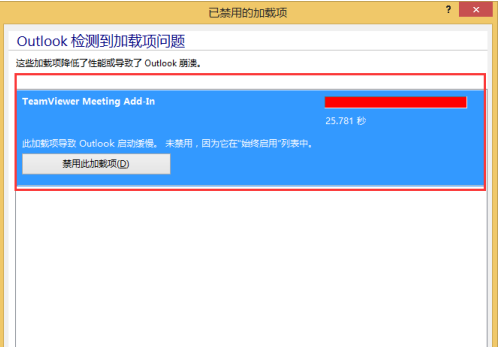
Das obige ist der detaillierte Inhalt vonSo deaktivieren Sie Add-Ins in Outlook – So deaktivieren Sie Add-Ins in Outlook. Für weitere Informationen folgen Sie bitte anderen verwandten Artikeln auf der PHP chinesischen Website!
In Verbindung stehende Artikel
Mehr sehen- Was bedeutet das SMTP-Protokoll in Outlook?
- Worauf bezieht sich der Pop3-Dienst in den Servereinstellungen von Outlook?
- Windows 11 Outlook-Suche funktioniert nicht: 6 Korrekturen
- So beheben Sie das Problem mit fehlenden Ordnerfenstern in Outlook
- Microsoft Outlook kann bis zum Neustart keine E-Mails senden oder empfangen

